In het digitale tijdperk van vandaag is online leren steeds gangbaarder geworden. Om uw leerefficiëntie te maximaliseren en eenvoudig door online cursussen te navigeren, is het cruciaal om een set essentiële sneltoetsen onder de knie te krijgen. Deze sneltoetsen kunnen de productiviteit aanzienlijk verhogen, waardoor u kostbare tijd en moeite bespaart. Het omarmen van deze eenvoudige opdrachten zal uw online leerervaring transformeren, waardoor u zich meer kunt richten op het begrijpen van de stof en minder op het navigeren door de interface.
💻 Essentiële navigatiesnelkoppelingen
Efficiënt navigeren door webbrowsers en leerplatformen is de sleutel tot een productieve online leersessie. Deze snelkoppelingen helpen u om snel en nauwkeurig te bewegen.
- Ctrl + T (Cmd + T op Mac): Open een nieuw tabblad. Hiermee kunt u snel toegang krijgen tot extra bronnen of meerdere cursusmaterialen tegelijk openen.
- Ctrl + W (Cmd + W op Mac): Sluit het huidige tabblad. Verwijder eenvoudig voltooide lezingen of onnodige pagina’s.
- Ctrl + Tab (Cmd + Shift + ] op Mac): Ga naar het volgende tabblad. Blader snel door open tabbladen om het tabblad te vinden dat u nodig hebt.
- Ctrl + Shift + Tab (Cmd + Shift + [ op Mac): Schakel naar het vorige tabblad. Blader terug door open tabbladen in omgekeerde volgorde.
- Ctrl + R (Cmd + R op Mac) of F5: Vernieuw de huidige pagina. Handig voor het updaten van content of het oplossen van laadproblemen.
- Ctrl + L (Cmd + L op Mac) of F6: Selecteer de adresbalk. Hiermee kunt u snel een nieuw webadres of een zoekopdracht typen.
- Alt + Pijltje naar links (Cmd + Pijltje naar links op Mac): Ga één pagina terug in uw browsegeschiedenis. Ga terug naar een vorige pagina zonder op de terugknop te klikken.
- Alt + Pijltje naar rechts (Cmd + Pijltje naar rechts op Mac): Ga één pagina vooruit in uw browsegeschiedenis. Ga vooruit naar een pagina die u eerder hebt bezocht.
📝 Snelkoppelingen voor tekstbewerking en opmaak
Wanneer u aantekeningen maakt, opdrachten schrijft of deelneemt aan online forums, besparen deze sneltoetsen voor tekstbewerking u aanzienlijk veel tijd en moeite.
- Ctrl + C (Cmd + C op Mac): Kopieer geselecteerde tekst. Dupliceer tekst snel om deze ergens anders te plakken.
- Ctrl + X (Cmd + X op Mac): Knip geselecteerde tekst. Verwijder tekst en plaats deze op het klembord om te plakken.
- Ctrl + V (Cmd + V op Mac): Plak tekst. Voeg gekopieerde of geknipte tekst in op de gewenste locatie.
- Ctrl + Z (Cmd + Z op Mac): Maak de laatste actie ongedaan. Corrigeer fouten of draai wijzigingen eenvoudig terug.
- Ctrl + Y (Cmd + Shift + Z op Mac): Herhaal de laatste ongedaan gemaakte actie. Pas een wijziging opnieuw toe die eerder ongedaan was gemaakt.
- Ctrl + B (Cmd + B op Mac): Maak geselecteerde tekst vet. Benadruk belangrijke woorden of zinnen.
- Ctrl + I (Cmd + I op Mac): Cursief maken van geselecteerde tekst. Nadruk toevoegen of titels van werken aangeven.
- Ctrl + U (Cmd + U op Mac): Onderstreep geselecteerde tekst. Vestig de aandacht op specifieke woorden of zinnen.
- Ctrl + A (Cmd + A op Mac): Selecteer alle tekst. Markeer snel alle inhoud in een document of tekstveld.
🔍 Zoek- en vindsnelkoppelingen
Het snel vinden van specifieke informatie in lange documenten of webpagina’s is essentieel voor efficiënt onderzoek en leren. Deze snelkoppelingen helpen u om in seconden te vinden wat u nodig hebt.
- Ctrl + F (Cmd + F op Mac): Open het dialoogvenster Zoeken. Zoek naar specifieke woorden of zinnen binnen de huidige pagina of het huidige document.
- F3 of Ctrl + G (Cmd + G op Mac): Zoek het volgende exemplaar van de zoekterm. Ga naar het volgende exemplaar van het woord of de zin waarnaar u zoekt.
- Shift + F3 of Ctrl + Shift + G (Cmd + Shift + G op Mac): Zoek het vorige exemplaar van de zoekterm. Ga terug naar het vorige exemplaar van het woord of de zin.
🎧 Multimedia-snelkoppelingen
Veel online cursussen bevatten video- en audiocontent. Met deze snelkoppelingen kunt u de weergave regelen zonder dat u voortdurend naar de muis hoeft te grijpen.
- Spatiebalk: Video of audio afspelen/pauzeren. Wisselen tussen het afspelen en pauzeren van media.
- Pijltje naar links: Video of audio een klein stukje terugspoelen. Ga een paar seconden terug om een sectie te bekijken.
- Pijl naar rechts: video of audio een klein stukje vooruitspoelen. Een paar seconden vooruitspoelen.
- Omhoogpijl: Volume verhogen. Verhoog het volumeniveau van de media.
- Pijltje omlaag: Volume verlagen. Verlaag het volumeniveau van de media.
- M: Audio dempen/dempen opheffen. Het geluid aan- of uitzetten.
- F: Volledig scherm openen/verlaten (voor video). Maximaliseer de video voor een meeslepende kijkervaring.
⚙️ Algemene productiviteitssnelkoppelingen
Deze snelkoppelingen zijn universeel bruikbaar in verschillende toepassingen en besturingssystemen, waardoor uw algehele productiviteit verder wordt verbeterd.
- Ctrl + S (Cmd + S op Mac): Sla het huidige document of bestand op. Sla uw werk regelmatig op om gegevensverlies te voorkomen.
- Ctrl + P (Cmd + P op Mac): Druk het huidige document of de huidige pagina af. Maak een papieren kopie van belangrijke materialen.
- Ctrl + + (Cmd + + op Mac): Inzoomen. Vergroot de inhoud op het scherm voor betere zichtbaarheid.
- Ctrl + – (Cmd + – op Mac): Uitzoomen. De inhoud op het scherm verkleinen.
- Ctrl + 0 (Cmd + 0 op Mac): Zoom resetten naar standaard. Zoomniveau terugzetten naar 100%.
- Alt + Tab (Cmd + Tab op Mac): Schakel tussen open applicaties. Blader snel door actieve programma’s.
- Windows-toets + D (Cmd + D op Mac, of spreid drie vingers uit op het trackpad): Toon het bureaublad. Minimaliseer alle geopende vensters om toegang te krijgen tot het bureaublad.
💡 Tips om sneltoetsen onder de knie te krijgen
Het leren en onthouden van sneltoetsen vergt oefening. Hier zijn enkele tips om u te helpen ze te integreren in uw dagelijkse workflow.
- Begin met de basis: leer eerst de meestgebruikte sneltoetsen, zoals kopiëren, plakken en ongedaan maken.
- Maak een spiekbriefje: schrijf de sneltoetsen op die u wilt leren en houd dit bij de hand terwijl u werkt.
- Oefen regelmatig: probeer zoveel mogelijk sneltoetsen te gebruiken in plaats van de muis.
- Gebruik online bronnen: Veel websites en apps bieden interactieve tutorials en spelletjes waarmee u sneltoetsen kunt leren.
- Sneltoetsen aanpassen: Bij sommige applicaties kunt u sneltoetsen aanpassen aan uw voorkeuren.
- Wees geduldig: het kost tijd en herhaling om spiergeheugen te ontwikkelen. Raak niet ontmoedigd als je niet alles meteen onthoudt.
Door deze strategieën consequent toe te passen, wordt u geleidelijk vaardiger en ervaart u de aanzienlijke voordelen van het gebruik van sneltoetsen.
❓ Veelgestelde vragen
✨ Conclusie
Het beheersen van sneltoetsen is een investering in uw online leersucces. Door deze sneltoetsen in uw dagelijkse routine op te nemen, ervaart u een aanzienlijke boost in productiviteit, efficiëntie en algehele leereffectiviteit. Omarm de kracht van sneltoetsen en ontsluit uw volledige potentieel in de digitale leeromgeving. Begin klein, oefen consistent en zie hoe uw online leerreis transformeert.